Derzeit gibt es verschiedene Anwendungen zum Speichern von Informationen in der Cloud, in Apples iCloud, Google Drive oder Microsoft OneDrive. In all diesen Optionen wird jedoch Dropbox hervorgehoben, das uns die erforderlichen Tools zum sicheren Speichern von Elementen in der Cloud bietet und mit unseren Anmeldeinformationen von überall auf der Welt auf sie zugreifen können, innerhalb dessen, was sie uns bieten
- Filesharing-Funktion.
- Sicherer und verfügbarer Cloud-Speicher rund um die Uhr.
- Ermöglicht die Zusammenarbeit, Bearbeitung oder Freigabe von Inhalten für andere Benutzer.
- Unterstützt das Senden von Dateien mit bis zu 250 GB.
- Dateivorschau-Funktion.
- Die Integration mit Facebook wurde hinzugefügt, mit der es nun möglich ist, Fotos und Videos direkt auf unser Dropbox-Konto zu übertragen.
- Mit Dropbox können wir Domänen, Teams oder Benutzer genehmigen oder entfernen, um Inhalte freizugeben.
- Erweiterte Gerätesteuerung.
- Dokumente können direkt in Dropbox signiert werden
- Teilen mit Branding, um unseren Stil zu etablieren
- Neue Kompatibilitätsoption mit der Chrome OS-Anwendung “Dateien”
- Dropbox-Übertragungsfunktion für mobile Geräte, mit der wir Dateien verwalten, Bilder anhand von Schlüsselwörtern suchen und den Dunkelmodus einstellen können.
- Automatische Erkennung von Text in Bildern (OCR)
- Neue Dropbox Passwords-Funktion zum Speichern und Synchronisieren von Passwörtern.
- Es ermöglicht das Erstellen von Sicherungskopien der Ordner in den verschiedenen verfügbaren Systemen.
- Dropbox Vault-Integration, ein Tool zum Schutz und zur Organisation vertraulicher Dokumente in der Cloud.
- Verbessertes Surferlebnis auf dropbox.com und vielen mehr
EinWie.com erklärt, wie Sie Dropbox unter Ubuntu 20.04 installieren und über dieses wertvolle Cloud-Management-Tool verfügen.
Um auf dem Laufenden zu bleiben, abonniere unseren YouTube-Kanal! ABONNIEREN
So installieren Sie Dropbox unter Ubuntu 20.04
Zunächst gehen wir zum offiziellen Dropbox-Link unter folgendem Link:
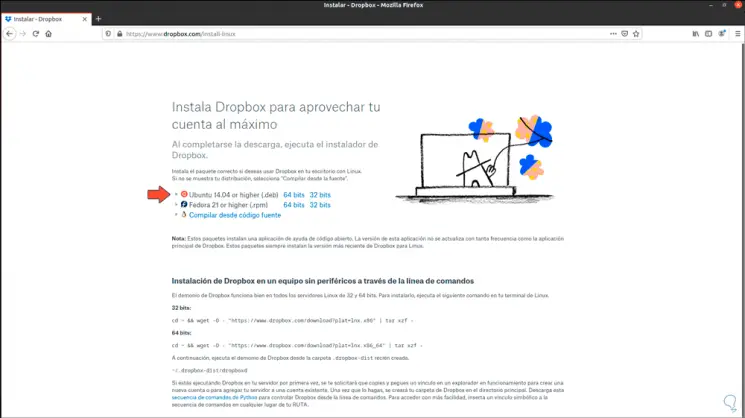
Wir klicken auf die 64-Bit-Option Ubuntu, wir müssen die Datei lokal speichern:
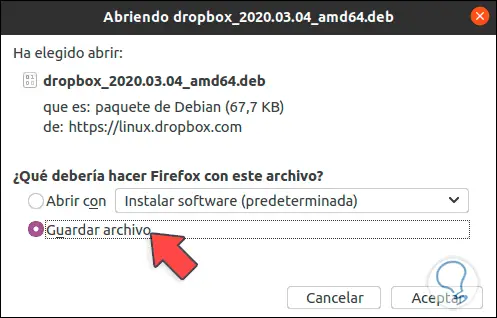
Wir klicken auf OK und sobald der Download abgeschlossen ist, überprüfen wir es:
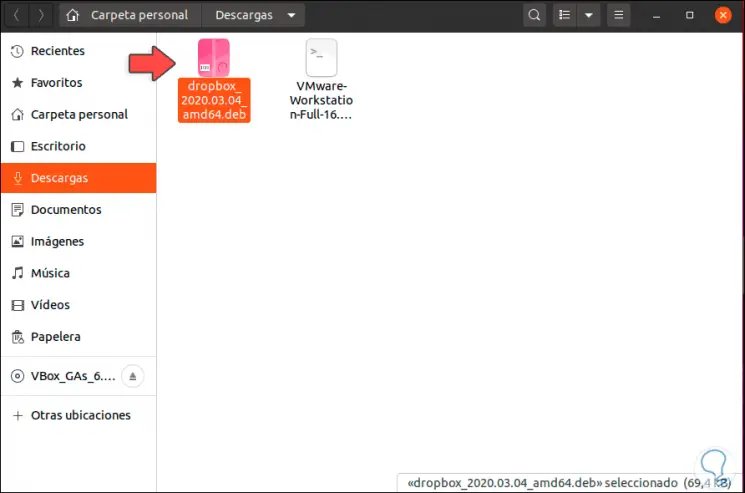
Um Dropbox in Ubuntu 20.04 zu installieren, haben wir zwei Möglichkeiten: Die erste besteht darin, auf das Terminal zuzugreifen und dort Folgendes auszuführen:
sudo apt install ./dropbox_2020.03.04_amd64.deb
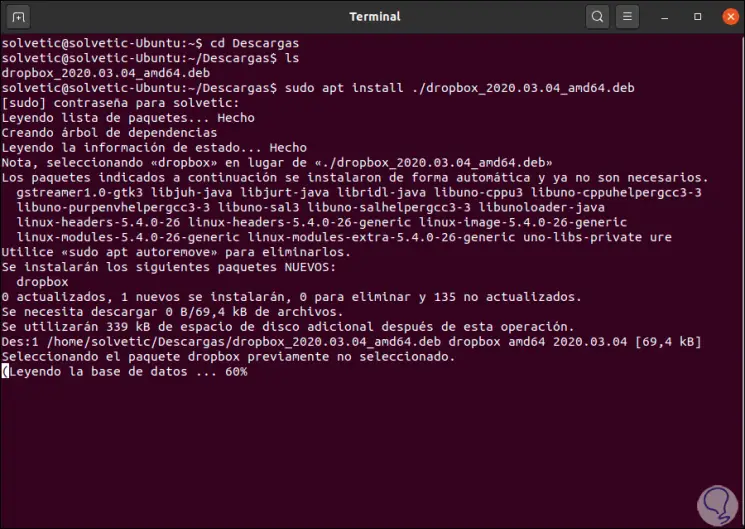
Sobald dieser Vorgang abgeschlossen ist, sehen wir Folgendes:
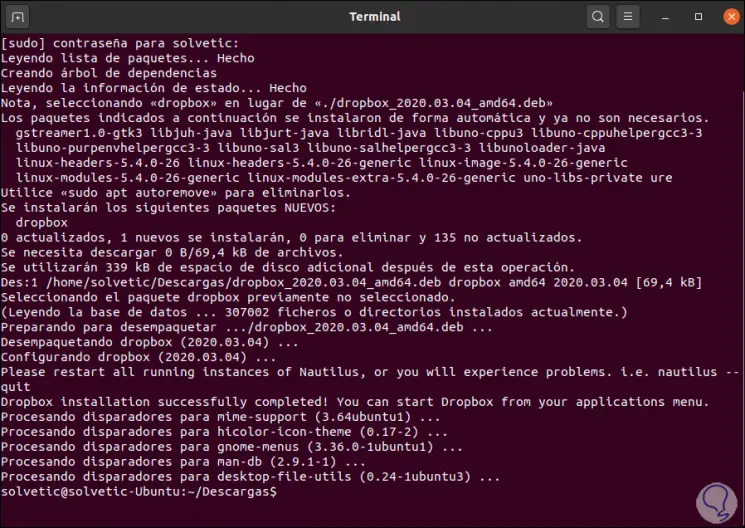
Alternativ können wir auf die heruntergeladene Datei doppelklicken, um auf das Software-Installationsprogramm zuzugreifen:
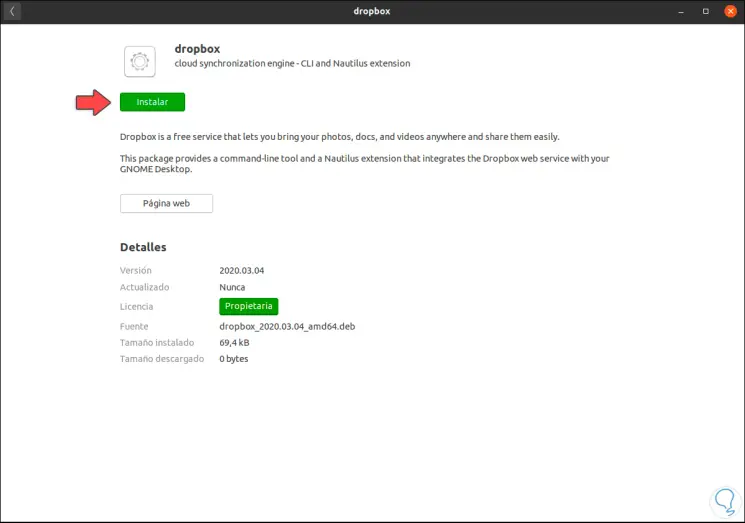
Dort klicken wir auf “Installieren”, um den Installationsprozess zu automatisieren. Sobald Dropbox installiert wurde, greifen wir über Aktivitäten darauf zu:
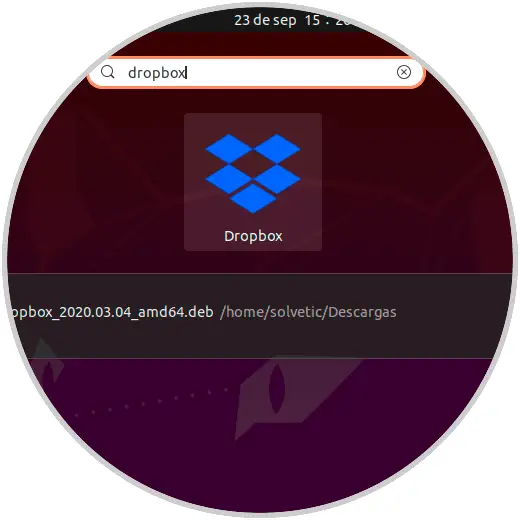
Beim Öffnen müssen einige zusätzliche Pakete heruntergeladen werden, um verwendet zu werden:
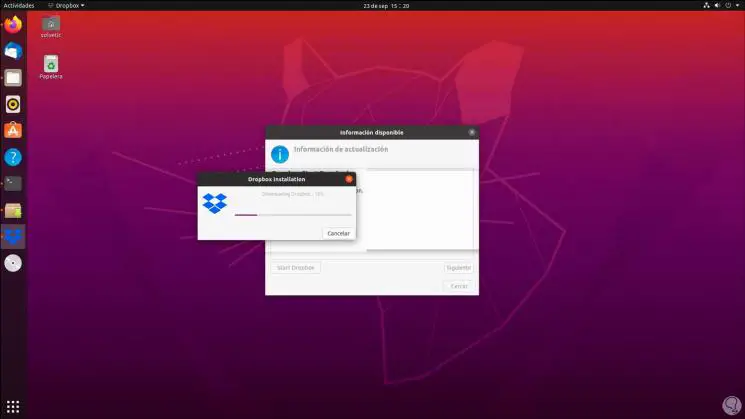
Am Ende sehen wir folgendes. Wir klicken auf Schließen, um den Assistenten zu beenden.
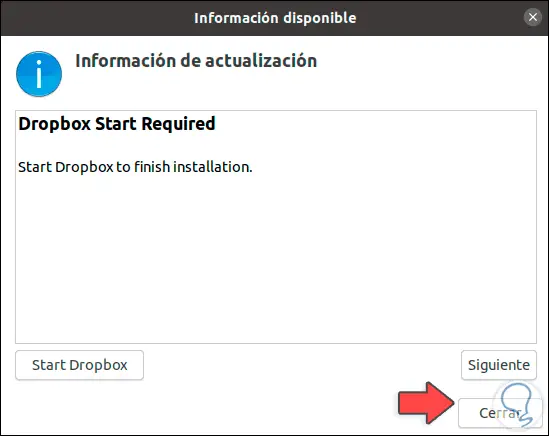
Danach wird die Dropbox-Website automatisch geöffnet, wo wir unsere Anmeldeinformationen eingeben, oder wir können ein neues Konto erstellen:
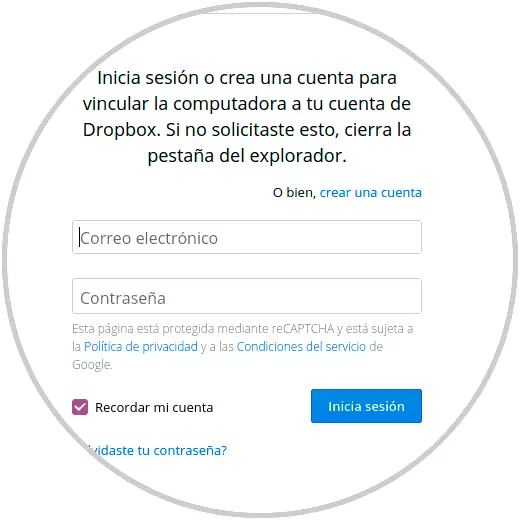
Sobald wir die Anmeldeinformationen eingegeben haben, klicken Sie auf “Sitzung starten”, um auf die Dropbox-Webumgebung zuzugreifen:
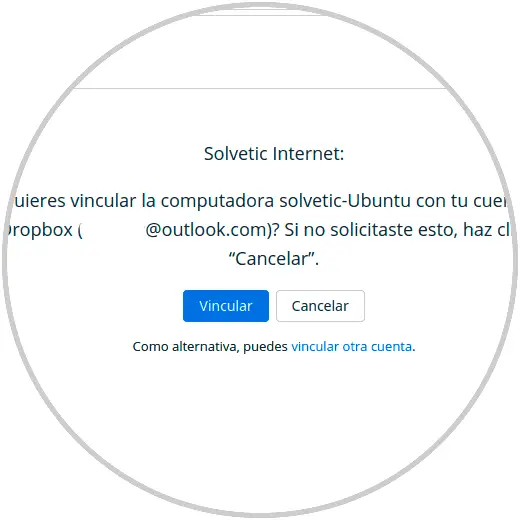
In diesem Fall werden wir gefragt, ob wir das Gerät verknüpfen möchten, da wir es zum ersten Mal verwenden. Dann greifen wir auf Dropbox zu.
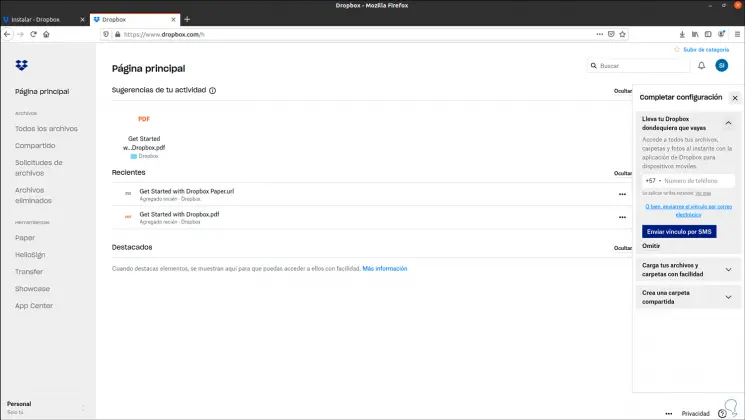
Dropbox erstellt den Link in der oberen Leiste des Ubuntu 20.04-Desktops. Wenn Sie darauf klicken, haben Sie verschiedene Optionen wie:
- Greifen Sie auf den lokalen Dropbox-Ordner zu
- Öffnen Sie die Einstellungen
- Benachrichtigungen verwalten
- Platz kaufen
- Greifen Sie auf die Dropbox-Hilfe zu
- Aktuelle Dateien anzeigen
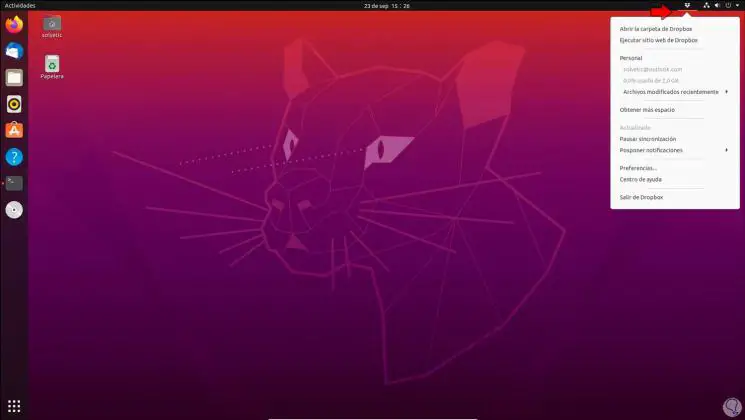
In den Einstellungen haben wir alle Möglichkeiten, Dropbox zu verwenden. Dort können wir die Sprache einstellen, Dropbox erlauben, mit dem System zu starten, Benachrichtigungen anzeigen und vieles mehr.
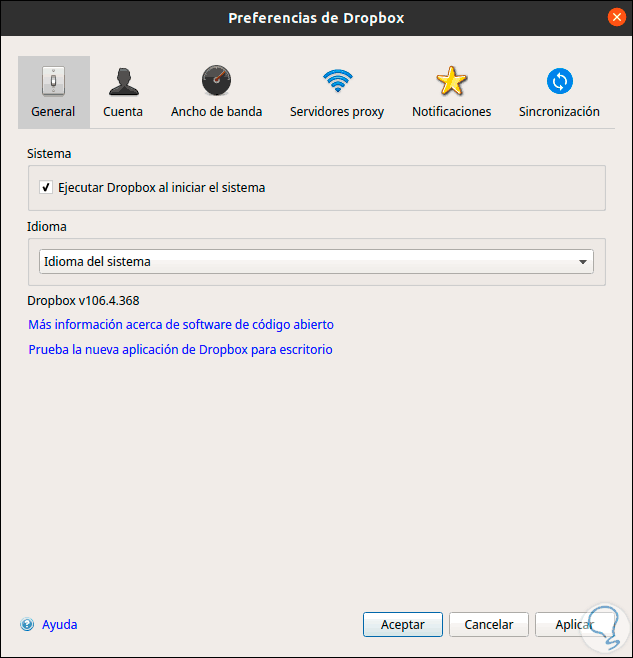
EinWie.com hat erklärt, wie Dropbox unter Ubuntu 20.04 installiert und damit Dateien in der Cloud verwaltet werden.